
-
Gaaiho Reader
大小:46.7M语言:中文 类别:阅读器类系统:WinAll

标签:
pdf阅读器哪个好?Gaaiho Reader是一款非常好用的PDF阅读器,支持PDF文件快速阅读,同时还支持文件格式转换,并且能在PDF文件上做批注,还在寻找PDF阅读器的你,不妨试试Gaaiho Reader。
Gaaiho Reader是一款非常实用的PDF阅读软件,支持PDF文件的阅读、注释、打印、搜索、书签、目录等众多种功能。Gaaiho Reader拥有业内最快的PDF转换速度,性能稳定,支持转换PDF的功能最全。能将所有可打印文件转成高保真渲染的PDF文档。Gaaiho Reader支持批量转文档,合并和叠加文档,文档压缩,支持PDF公事包和各种PDF规范。同时,PDF文电通阅读器还支持文档搜索功能,让你浏览大文件的时候不会找不到具体内容了。 总之,Gaaiho Reader是一款强大切全面的PDF软件,喜欢的朋友千万不要错过。
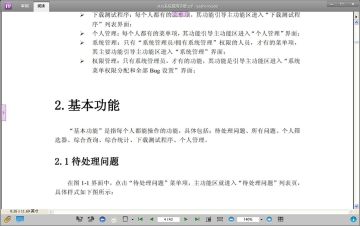
1. 快速搜索、管理和获取电脑中的PDF文档
通过快速的搜索找到电脑中的PDF文档并实时预览文档内容,强化文档的管理机制,为您大幅减少文档的搜索时间,提升管理效率。
2. 多种PDF阅读方式
提供多种页面视图与窗口的排列和显示方式,并且可以通过自动对齐功能进行版面的配置。新增的激光笔功能可用于在全屏模式下演示文档,使得文档的查看方式更加多元化。
3. 丰富的注释工具
新增多种专业版才具有的注释工具以及注释处理功能,并且能够整合文档内所有的注释,使您审阅文档时更加轻松便捷。
4. 另存PDF文档为TXT格式
除了将文档另存为PDF格式外,还可以另存为文本文件 (*.txt)。
5. 轻松填写静态表单域或互动式动态表单域
使用打字机工具填写静态表单,并配合高亮和自动填写功能,快速完成表单的填写。
6. 增强信息安全和验证机制
您可以使用密码为文档多添加一层保护,并通过签名、验证和时间戳确认文档的有效性,增强文档的保护和验证机制。
7. 大范围的搜索并提供多种搜索设置
精准快速的搜索引擎,提供了多种搜索条件,可以精确指定查询的范围、目标的格式与搜索条件,并快速链接搜索结果至目标文档。
8. 便捷实用的基本工具
支持复制选择的区域到剪贴板或其他应用程序,加强了与其他程序之间的应用;拼写检查能够协助您确保文件内容的正确性。而新增的朗读功能脱离了阅读的框架,通过清晰的语言朗读文档的内容,为您提供了全新的信息获得方式。
9. 发送至云端和打印配置
通过程序连接云端,辅助您更快的发送和分享文档。也可以直接应用新增的四种打印配置,不但可以减少打印的设置操作,还能使您打印的文档更加专业。
点击Reader图标,弹出下拉菜单(如下图),包括以下选项:打开、关闭、保存、另存为、邮件、打印、最近打开的文件、DMS管理、首选项、退出和帮助。
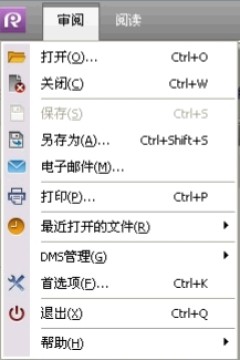
模式按钮:
如下图,有“审阅”和“阅读”两种模式,提供两种不同的查看文件环境。
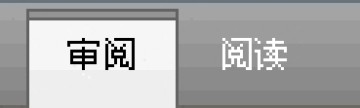
工具栏:
如下图,Gaaiho Reader工具栏中有以下工具。

打开:打开文件。
保存:保存文件。
打印:打印文件。
邮件:发送文件。
手形工具:阅读文档时拖拽使用。
选择工具:选择文本、图像以及其它对象。
选择区域:不管是文字、图像、还是文字和图像复合的区域,都可以选择,进行复制。
撤销:撤销已执行的操作。
重复:恢复撤销的动作。
高亮:高亮显示所选择的文本。
删除线:在文字上添加删除线,代表删除文字。
下划线:在文字下方添加下划线,标注文字。
附注:在页面任意位置添加注释,并且还可以回复附注的内容。
添加书签:快捷添加书签。
放大:放大页面视图。
缩小:缩小页面视图。
动态缩放:按住左键向上拖拽页面放大视图,向下拖拽页面缩小视图。
放大镜:使用放大镜查看视图。
查找:是在当前文档中搜索文本经常使用的工具,可以帮助用户方便快速地在当前文档中找到需要的信息。
搜索:比查找更加高级的搜索工具,不但能搜索当前文档中的内容,还能在指定位置或网络上的多个文档、或多个索引文档中搜索文本。
检查拼写错误:可以用来检查在文本、注释、表单中拼写错误。
编辑词典:通过编辑自定义词典,增加或删除某些词语。
导航栏:
如下图,导航栏包括书签、缩略图、目标、模型树、域、签名、图层。

书签:查看书签,点击书签迅速跳转到相应的位置,可以添加书签。
缩略图:对页面进行微型预览、快速浏览文档,使视图迅速跳到选中页面。
目标:是指PDF文档中以文本表示的链接终点。
模型树:查看模型树。
域:查看表单域、签名域,可以高亮表单域。
签名:可以查看签名的相关信息。
图层:查看文件中的图层。
附件和注释:
如下图,
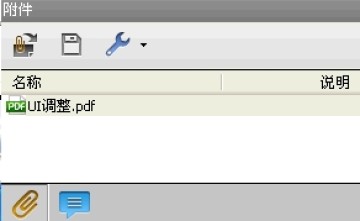
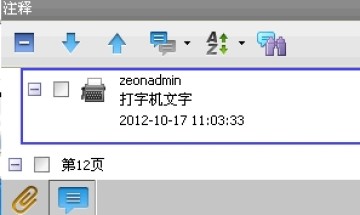
附件:点击附件按钮,弹出附件面板,在附件面板中可以查看所有的附件。
注释:点击注释按钮,弹出注释面板,注释面板包括了当前文档中的所有注释。你可以展开查看每一个注释的作者、种类和时间,以及注释的状态,如:审阅和迁移状态。
视图导览工具栏:
如下图,从左至右依次为顺时针旋转视图、逆时针旋转视图、上一视图、下一视图、页面布局、翻页控件、适合页面、适合宽度且连续、缩放控件、全屏按钮。

编辑布局按钮:
位于左侧导航栏的下端,通过使用编辑布局按钮可以自定义导航栏的显示方式。但是当重新启动Gaaiho Reader时,又重新回到“经典”模式。
经典:点击标签切换面板。
标题:当鼠标移动到标签时才显示面板。
面板:不显示标题,只显示面板。
隐藏:自动隐藏标签和面板,按绿色方向键显示标签和面板。
消息通知按钮:
当文件中含有表单域时Gaaiho Reader会识别出来。此时在右下角的消息通知按钮会自动弹出气泡显示高亮表单选项。
文档窗口:
显示文档视图的主窗口。
阅读模式:
阅读模式提供了最佳的一种PDF文档阅读模式,其隐藏了相关工具栏和导航栏以便提供最大的浏览空间。在阅读模式下要打开工具栏,点击顶端和左侧的箭头工具栏将会弹出然后移动光标选中相关功能,当光标离开后工具栏又隐藏。
1.对界面重新设计,使用了全新的界面和图标
2.新增PDF管理器,管理和查找电脑中的所有PDF文件
3.支持朗读PDF文档内容
4.新增各种注释、标注、图形工具
5.新增图章功能
6.新增添加附件功能
7.新增测量工具
8.新增多种查看文档工具――标尺和网格、多窗口、缩放、多种页面显示方式
9.新增添加子书签功能
10.新增手写签名工具
11.支持添加文档打开密码
12.支持打印书签所对应章节的页面
13.支持将PDF发送到印象笔记(Evernote)和同步PDF到Dropbox
14.在全屏模式中新增多种激光笔样式和连续模式,方便演示各种文档
15.新增辅助功能――改变文档的背景颜色和文本颜色
16.新增重新打开文档时恢复上次视图设置功能
17.新增可调整的最近使用列表最大文件数量
厂商名称:

蓝山PDF阅读器57.7M12人在玩蓝山PDF阅读器是一款专业的PDF查看软件,它的功能十分强大,拥有合并、转化、添加水印等功能,使用起来也十分方便,一键将文件拖拽入软件内即可操作,有需要的朋友不要错过了,欢迎大家下载体验。
下载
Kindle阅读器pc电脑版55.4M1278人在玩Kindle阅读器电脑版,开启您的阅读之旅!Kindlepc客户端拥有智能阅读记录智能同步,不再担心自己从哪里看起,其平台提供了海量的电子书,绝对能够满足你的日常阅读要求。
下载
金山PDF阅读器141.4M391人在玩金山pdf阅读器是一款很棒的PDF阅读器,以精巧、稳定、免费、高效为特点,为您提供更快速、舒适的阅读体验。这款PDF阅读器拥有支持多种浏览模式、新增添加书签、阅读记录等功能,简单好用,赶快下载吧!
下载
极速pdf阅读器电脑版9.7M2637人在玩极速pdf阅读器是一款拥有闪电般速度的pdf阅读器,具备体积小、启动速度快,十分轻巧且占用内存极少等特点,同时提供单页、书本模式个性阅读,又有全屏、幻灯片等功能,独有的目录提取、精准搜索功能让您阅读更轻松,更省事,非常的好用,赶紧下载体验吧。
下载
迅读pdf大师电脑版下载15.4M152人在玩迅读PDF大师是一款免费的电脑PDF阅读软件,丰富多样的阅读模式,丰富的阅读模式,可以满足更多用户的需求;全面支持pdf转换成Excel、ppt、Word等多种格式,完美兼容AdobeReader格式,带给你最佳的阅读体验。
下载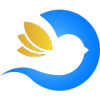
稻壳阅读器电脑客户端5.0M134人在玩在我们日常的学习工作中,都需要用到pdf等格式的文档阅读编辑,很多软件都是收费的,但是有了这款稻壳阅读器就可以完美解决,它支持PDF、XPS、EPUB、漫画书等多种类型文件的本地阅读,内置文档资源,支持用户在线检索多种格式文档。
下载
数科ofd阅读器电脑版(ofd文件阅读)41.1M3312人在玩数科阅读器是一款非常实用的OFD版式文件阅读工具。由于OFD是新推出的国标版式,所以能打开OFD文档的软件很少,该软件就是其中之一,主要用于阅读和签批OFD、pdf版式文档,非常适合使用OFD版式标准的办公用户。
下载
福昕阅读器专业版107.2M27人在玩福昕阅读器专业版免费下载,支持全文翻译、PDF阅读、文件合并拆分、格式转换等多种功能,使用简单,工具齐全,多种工具免费使用,让PDF文档阅读编辑更高效、更轻松。
下载
小K浏览器pc版82.9M6人在玩小K浏览器软件,界面清爽、功能齐全的浏览器软件,为用户带来更舒适的网页浏览体验,工具齐全,操作便捷,搜索速度快,一键搜索感兴趣内容,超多精彩尽在其中。
下载
京东读书电脑版45.1M101人在玩京东读书PC版是京东读书推出的一款电脑版电子书阅读器,京东阅读客户端上拥有海量电子书,支持在线和离线观看,同时支持下载到本地,另外它支持的文件格式非常多,如epub、PDF、TXT等,在看电子书的时候它还可以为你随时随地播放音乐并支持分享到朋友圈、微博等,为
下载